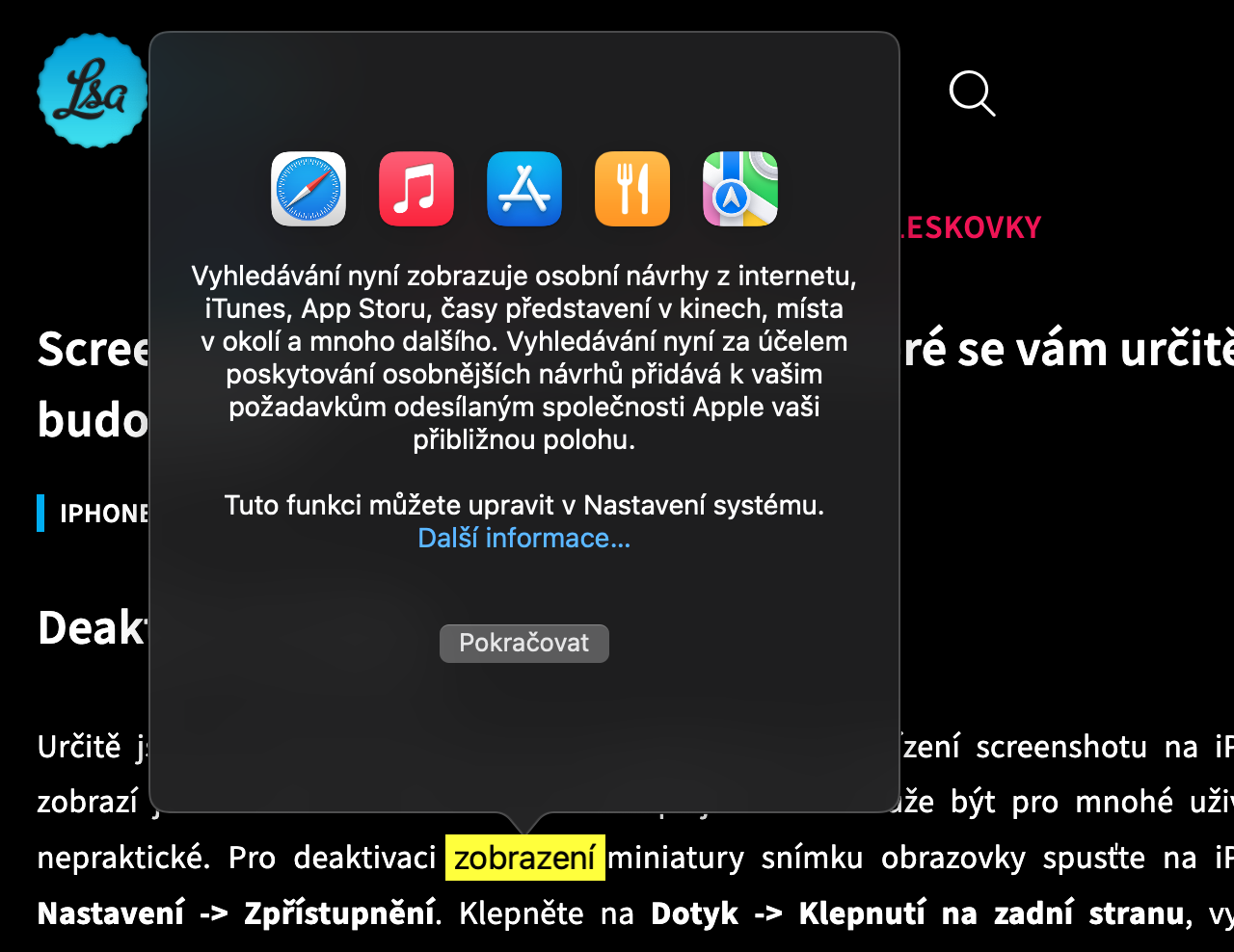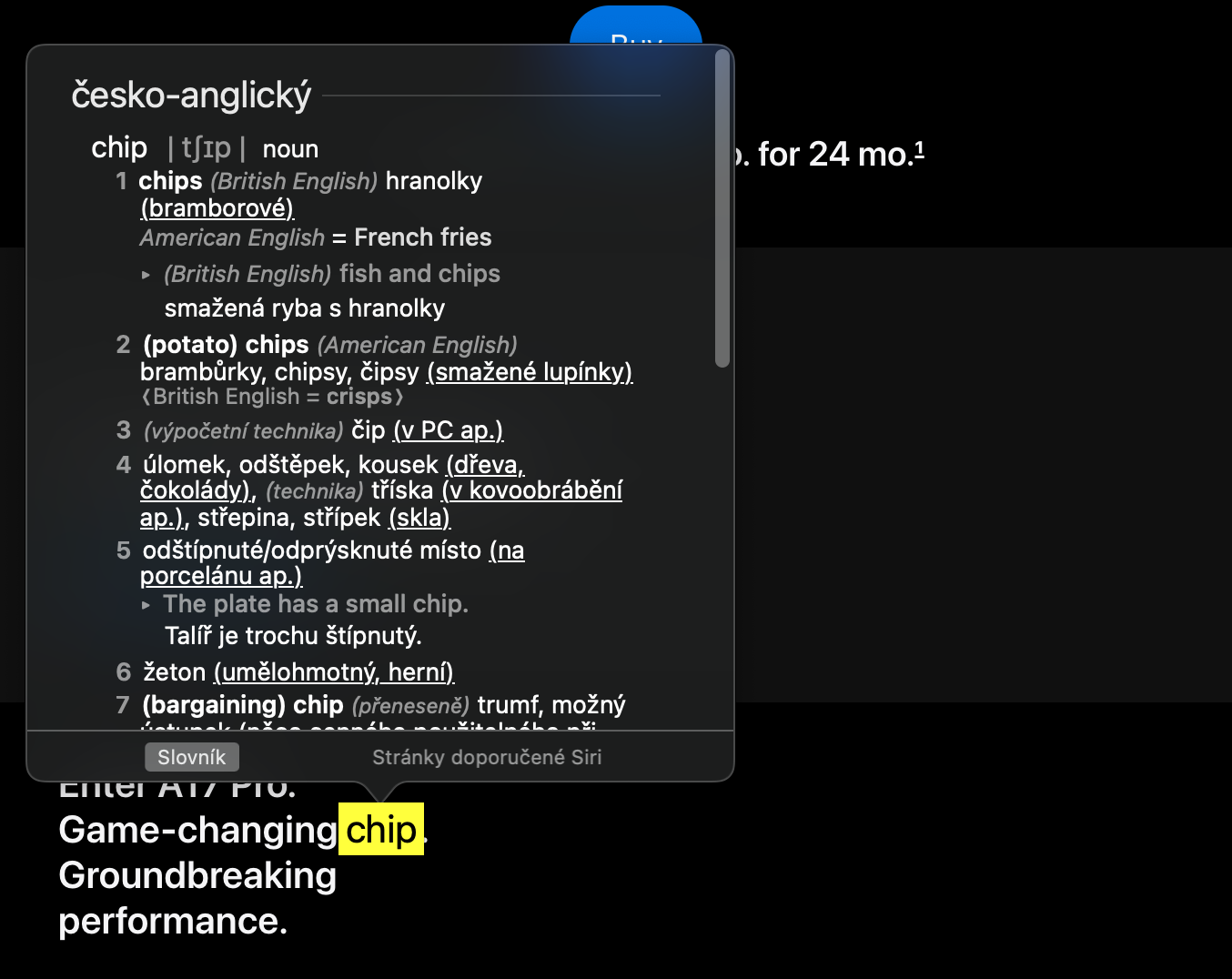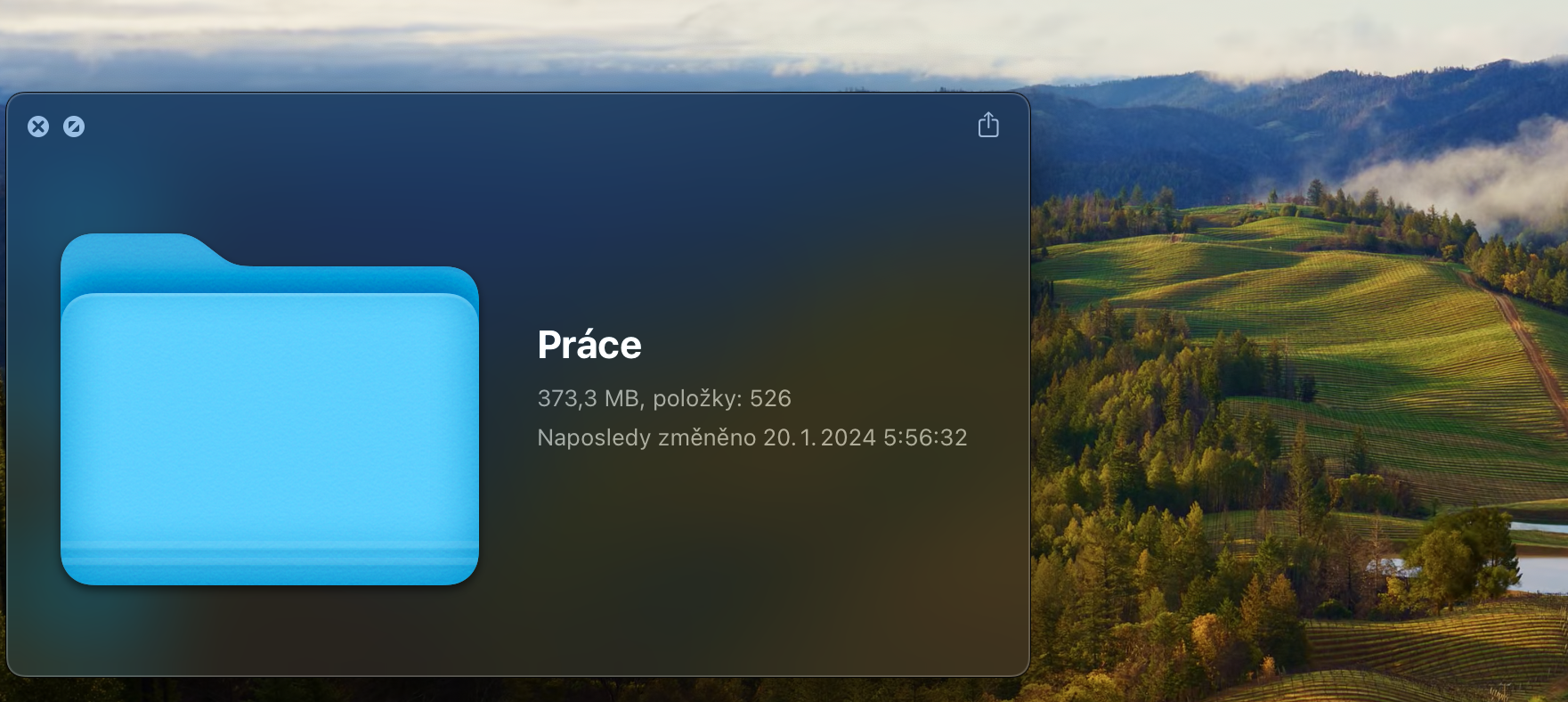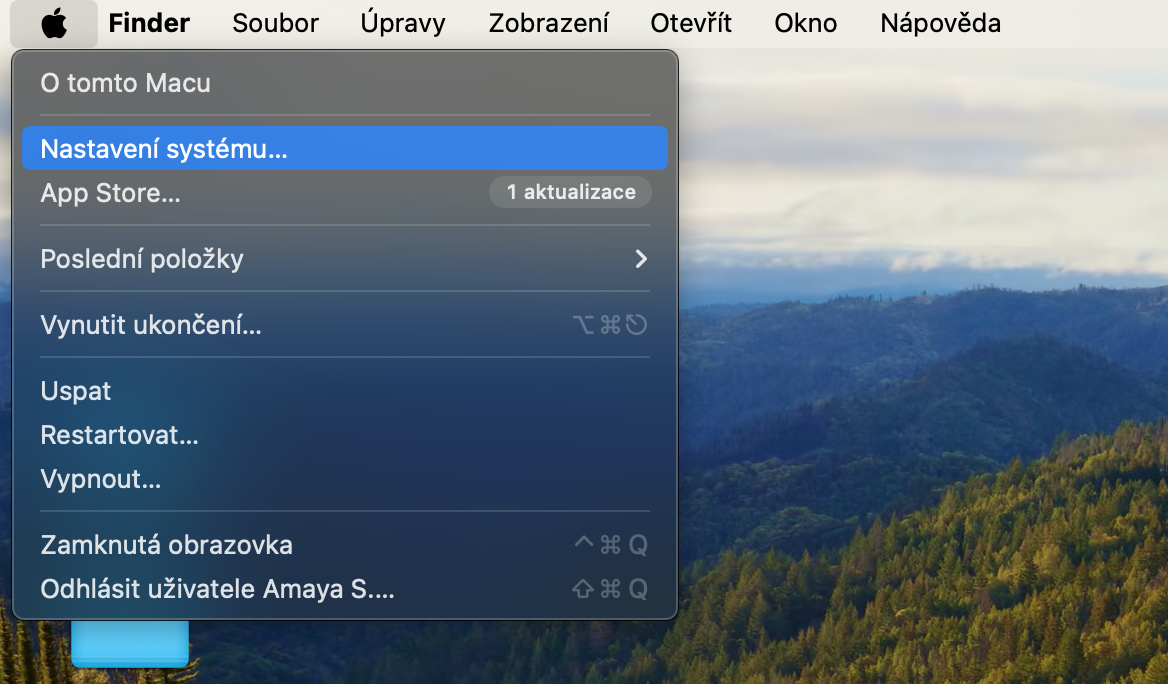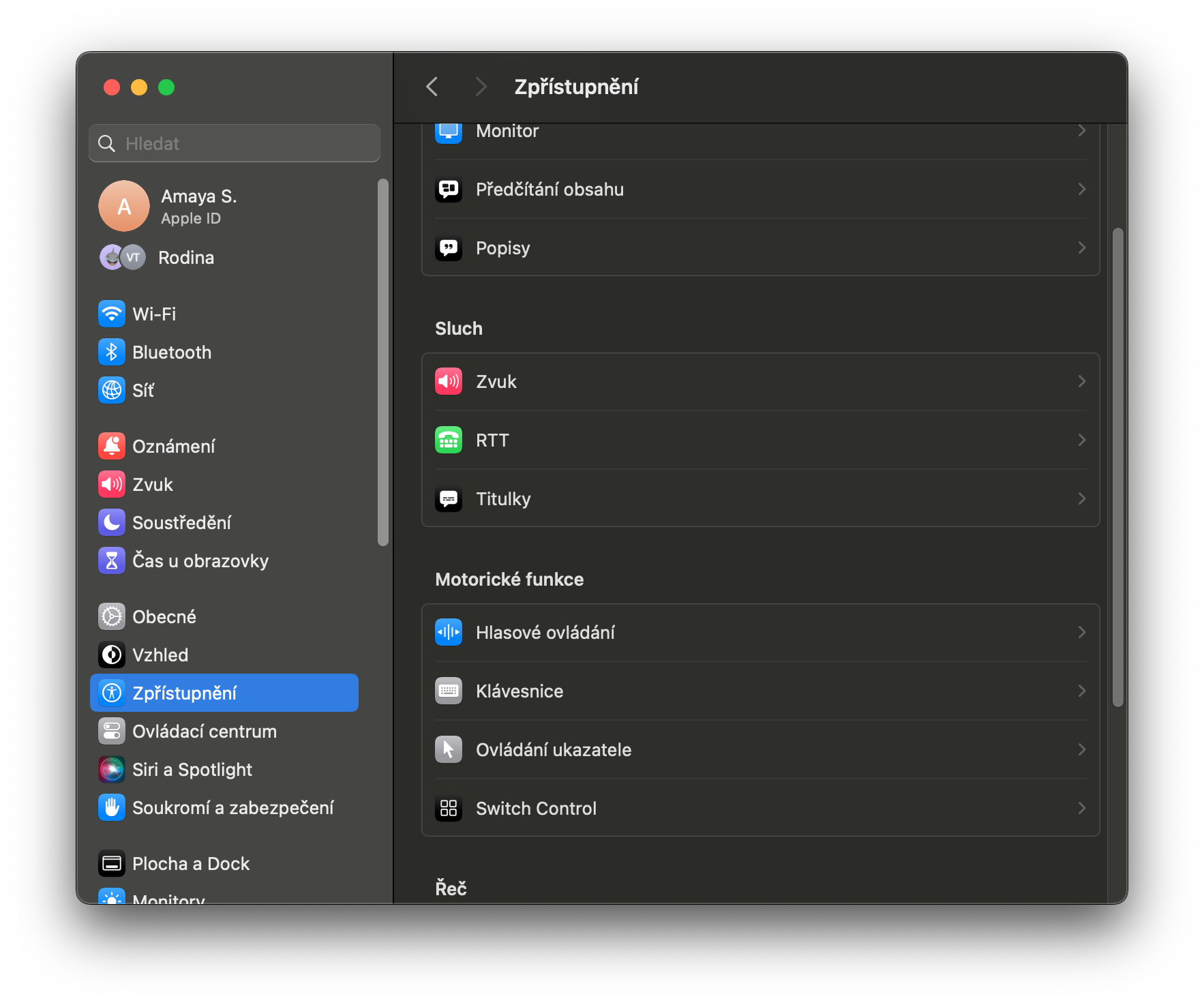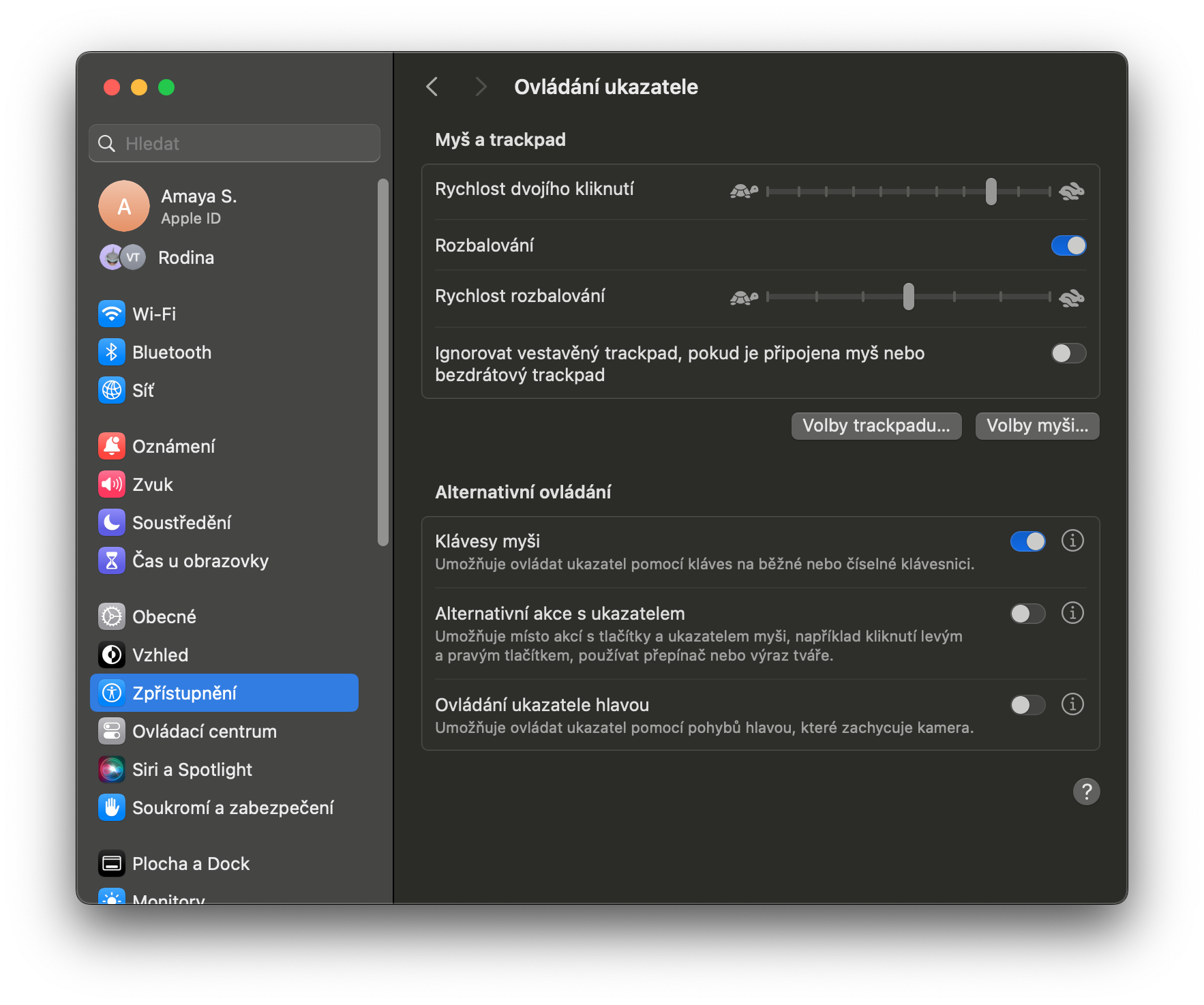Даҳҳо, агар садҳо набошад, миёнабурҳо ва ҳилаҳои macOS мавҷуданд, ки кор бо Mac-и худро осон мекунанд, аммо бисёре аз онҳоро нодида гирифтан ё фаромӯш кардан осон аст. Ҳарчанд мо мекӯшем, ки ҳамеша дар саҳифаҳои маҷаллаҳоямон маслиҳатҳо, ҳилаҳо ва миёнабурҳои ҷолибро пешкаши шумо кунем, шояд хуб мебуд, ки ҳарчи бештари онҳоро дар як мақолаи ягона ақаллан як маротиба ҷамъ оварем.
Ин метавонад бошад шавқи шумо

Ҳамин тавр, имрӯз мо ба ҷамъоварӣ кардани маслиҳатҳо, ҳилаҳо ва миёнабурҳои муфидтарине, ки шумо метавонед дар системаи оператсионии macOS истифода баред, тамаркуз хоҳем кард, ки кор ва вақти шуморо сарфа мекунанд. Шумо танҳо бояд дар хотир дошта бошед, ки дар баробари навсозиҳо, Apple метавонад аз ҷиҳати назариявӣ баъзе вазифаҳоро хориҷ ё ғайрифаъол кунад.
Сафари
Расми Сафари дар расм дар YouTube: Шумо метавонед видеоро ҳангоми иҷрои корҳои дигар дар Safari тамошо кунед. Дар мавриди YouTube, танҳо бо тугмаи рости муш дар видеои навозиш ду маротиба клик кунед ва меню бо функсияи тасвир дар расм пайдо мешавад.
Тасвир дар расм дар Сафари - маслиҳатҳои бештар: Агар усули клики рост кор накунад, ё шояд шумо ҳоло YouTube-ро тамошо накунед, усули дигар вуҷуд дорад. Ҳангоми навозиш видео, дар панели асбобҳои Safari нишонаи садоро ҷустуҷӯ кунед, онро бо тугмаи рост клик кунед ва шумо бояд варианти тасвир дар расмро бинед.
Нусхабардории истинодҳо осонтар аст: Барои нусхабардории URL-и ҷорӣ дар Safari, Command + L -ро пахш кунед, то сатри URL-ро таъкид кунед ва сипас Фармон + C -ро барои нусхабардорӣ пахш кунед. Ин назар ба истифодаи муш тезтар аст.
Скриншотҳо ва сабти экран
Скриншотҳо: Пахш кардани комбинатсияи клавиатураи Shift + Command + 3 скриншот мегирад, Shift + Command + 4 ба шумо имкон медиҳад майдони экранеро, ки мехоҳед сабт кунед, интихоб кунед ва опсияи каммаълум Shift + Command + 5 интерфейсеро ба вуҷуд меорад, ки ба шумо имкон медиҳад, ки тафсилоти иловагии скриншот ё сабти экранро муқаррар кунед.
Скриншотҳои маҳдуд: Агар шумо як минтақаи экранро интихоб кунед ва ҳангоми истифодаи Shift + Command + 4 сатри фосиларо пахш кунед, нишона ба камера табдил меёбад. Ҳоло шумо метавонед дар ҳама гуна равзанаи кушода клик кунед, то скриншоти танҳо он равзана ё унсури интерфейсро гиред, масалан Dock ё сатри меню.
Ин метавонад бошад шавқи шумо
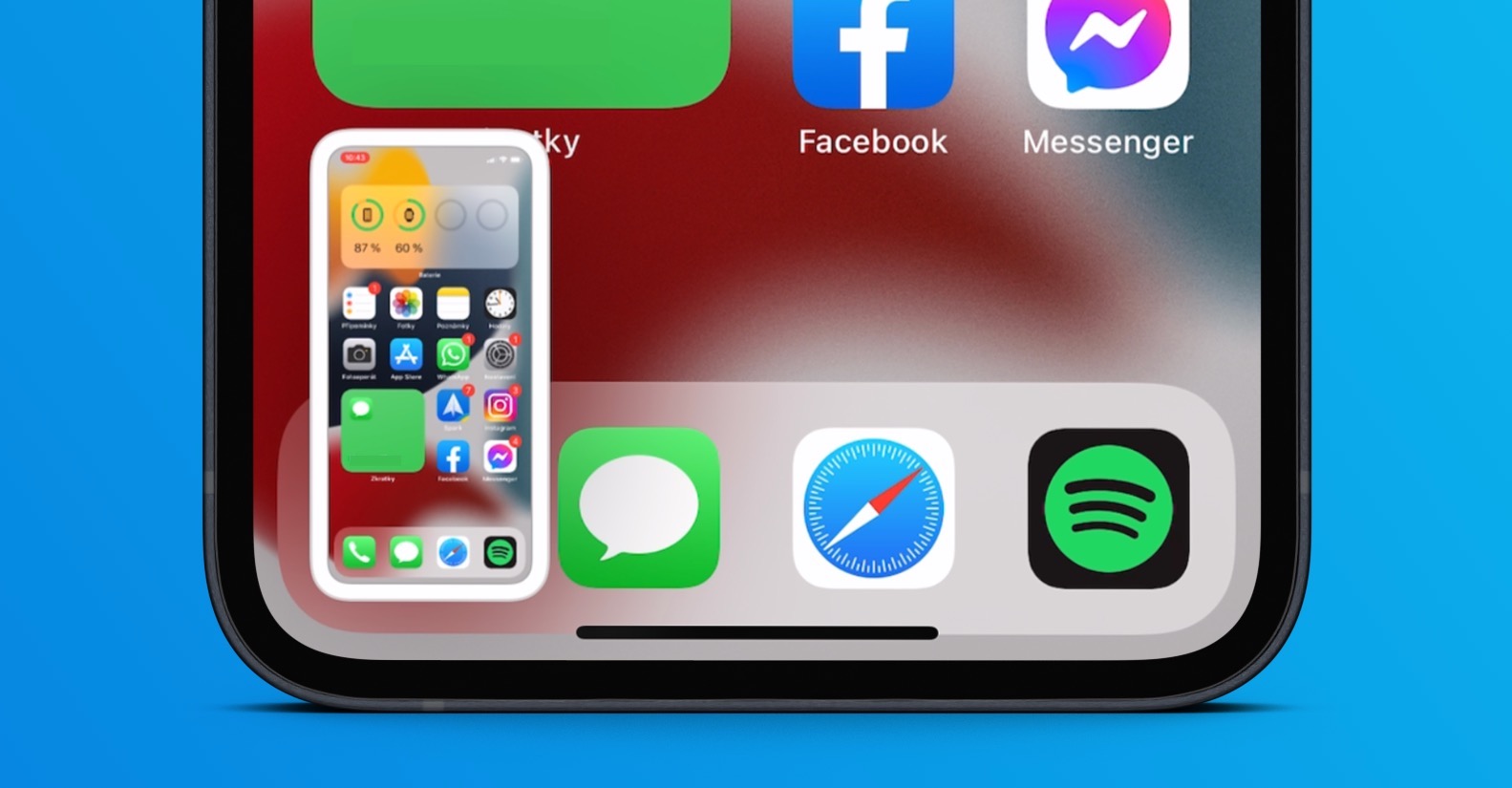
Force Touch Trackpad дар MacBook
Намоиши зуд: Дар Mac бо Force Touch Trackpad, вақте ки шумо ягон унсурро, ба монанди истинод ба саҳифаи веб ё видеои YouTube, пахш карда нигоҳ доред, пешнамоиши хурди мундариҷа бидуни тарк кардани саҳифаи ҷории шумо пайдо мешавад.
Луғат: Агар шумо калимаеро бубинед, ки шумо намедонед, онро қайд кунед ва барои намоиш додани таърифи луғат тугмаи Force Touch Trackpad-ро сахттар пахш кунед.
Иваз кардани номи ҷузвдонҳо ва файлҳо: Агар шумо номи ҷузвдон ё файлро маҷбуран ламс кунед, шумо метавонед онро зуд номгузорӣ кунед. Вақте ки шумо ба ҷузвдон ё тасвири файл бо истифода аз Force Touch ламс мекунед, пешнамоиши файл пайдо мешавад.
Клавиатураҳо, миёнабурҳо ва асбобҳо
Назорати алтернативии муш: Дар дохили системаи амалиётии macOS, имкони идоракунии курсори муш бо истифода аз клавиатура мавҷуд аст, ки онро дар менюи Дастрасӣ фаъол кардан мумкин аст. Танзимотҳоро кушоед Танзимоти система -> Дастрасӣ ва қисман Назорати нишондиҳанда ҷадвалро интихоб кунед Амалҳои алтернативии нишондиҳанда. Опсияро дар ин ҷо фаъол созед Тугмаҳои муш.
Дастрасии зуд ба танзимоти калиди функсионалӣ: Агар шумо пеш аз пахш кардани ягон тугмаҳои функсионалӣ барои баландӣ, равшанӣ, бозикунии медиа ва ғайра тугмаи Опсия (Alt) -ро нигоҳ доред, шумо метавонед ба имконоти танзимоти мувофиқ дар дохили Танзимоти система барои ин калидҳо дастрасӣ пайдо кунед. Ин хусусият барои MacBooks бо Touch Bar дастрас нест.
Файлҳо ва ҷузвдонҳоро идора кунед
Кушодани ҷузвдони зуд: Барои кушодани ҷузвдон дар Finder ё дар мизи корӣ, тугмаи Фармонро нигоҳ доред ва тирчаи поёнро пахш кунед. Барои бозгашт, Фармонро нигоҳ доред ва тугмаи тирчаи болоро пахш кунед.
Мизи кории худро тоза кунед: Барои онҳое, ки дорои macOS Mojave ё дертар мебошанд, танҳо дар мизи кории бесарусомон бо тугмаи рости муш клик кунед ва Маҷмӯҳоро истифода баред, то ки Mac ҳама чизро аз рӯи намуди файл ба таври худкор ташкил кунад.
Барои фавран нест кардани файл: Агар шумо хоҳед, ки файлро нест кунед, қуттии партовро дар Mac-и худ гузаред ва мундариҷаи онро ба таври доимӣ нест кунед, танҳо файлро интихоб кунед ва ҳамзамон Опсия + Фармон + Нест кардан -ро пахш кунед.
Ин метавонад бошад шавқи шумо

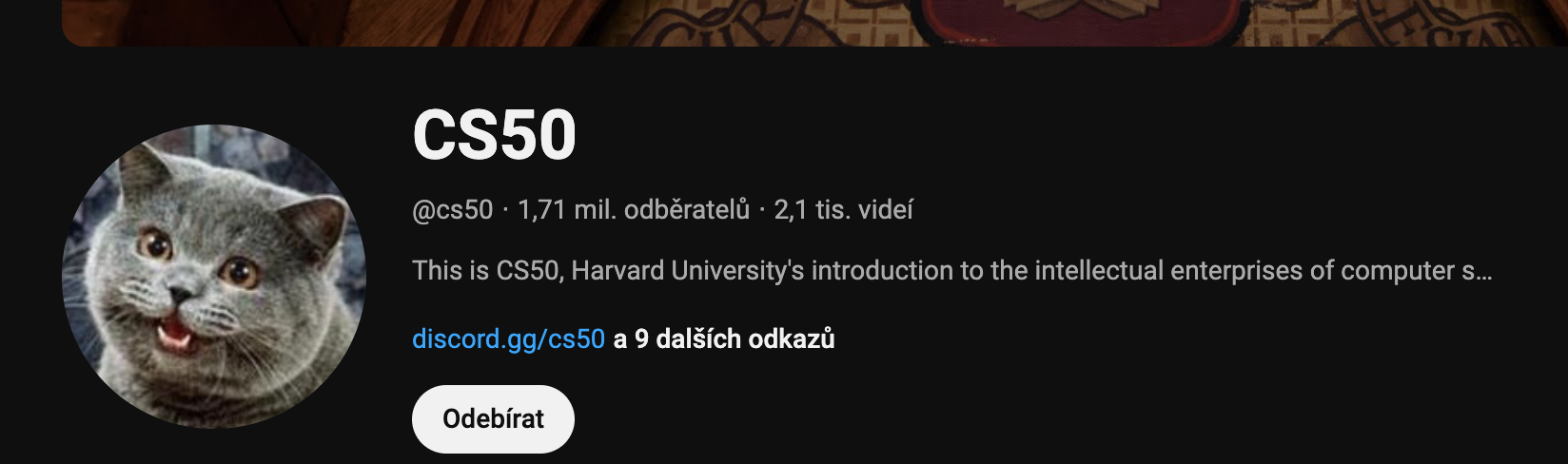
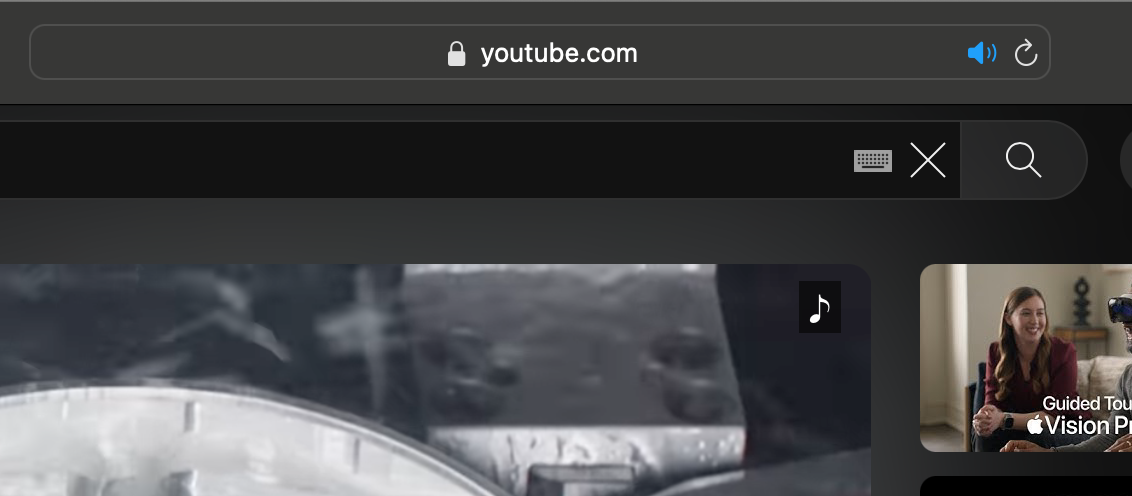
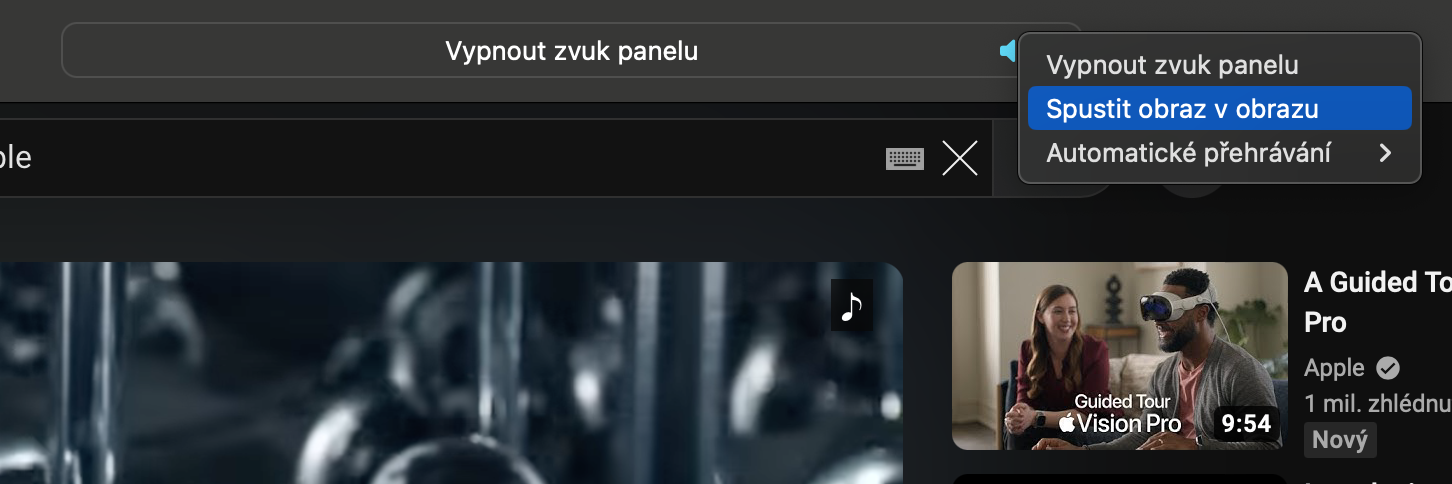
 Бо Apple дар саросари ҷаҳон парвоз кунед
Бо Apple дар саросари ҷаҳон парвоз кунед